Как улучшить рекомендации в «Яндекс.Музыке» и быстро генерировать уникальные плейлисты — Гайды на DTF
Также рассказываем, как лайкать песни горячими клавишами, не отрываясь от игры или работы, и почему это важно.
44 503 просмотров
В отличие от Spotify, который перестал работать в России с 11 апреля, для «Яндекс.Музыки» довольно мало сторонних утилит с дополнительными функциями. Тем не менее они существуют, а некоторые из них добавляют действительно полезные опции. Советуем лучшие расширения и рассказываем, как повысить разнообразие рекомендаций при прослушивании.
Как увеличить набор функций «Яндекс.Музыки»
YaMuTools (Chromium, Firefox) — плагин для браузера, который расширяет функции «Яндекс.Музыки». Среди прочего, он позволяет:
- создавать персонализированные плейлисты, в том числе на основе истории прослушивания в Last.fm;
- генерировать похожие плейлисты;
- сортировать и фильтровать треки;
- находить и удалять дубликаты из плейлистов;
- ставить лайки сразу всем трекам в плейлисте;
- скрыть подкасты и вкладку «Детям» с главной страницы.

После установки YaMuTools на вкладке «Коллекция» появляется кнопка «Коллекционер». С её помощью можно генерировать плейлисты на основе различных параметров, например, составляя подборки из предложений самой «Яндекс.Музыки».
Кроме того, можно создавать подборки треков на основе истории прослушивания и рекомендаций из Last.fm. Для того, чтобы это сделать, необходимо предварительно указать свой логин на сервисе в настройках YaMuTools.
YaMuTools добавляет несколько опций на страницы с плейлистами, в том числе возможность сгенерировать похожую подборку треков. Создание такого плейлиста чаще всего занимает около 10-15 секунд, при этом алгоритмы довольно точно подбирают похожие композиции. В случае с крупными подборками на генерацию может уйти до нескольких минут.
Количество композиций в генерируемых плейлистах можно задать в настройках. Там же можно отрегулировать и другие параметры, в том числе отключить ненужные опции или указать, чтобы расширение не добавляло в плейлисты ремиксы.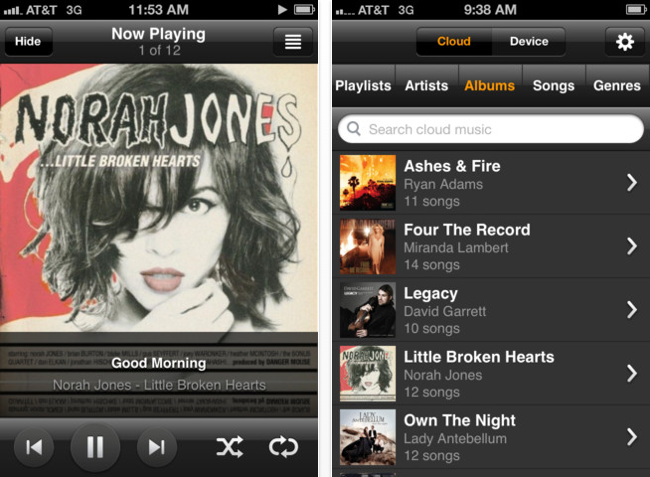
YaMuTools — это в первую очередь инструмент для управления плейлистами, но он подходит и для улучшения рекомендаций «Яндекс.Музыки» в целом. Это можно сделать, генерируя подборки треков на основе уже созданных плейлистов. Расширение каждый раз создаёт плейлисты с новыми треками на основе исполнителей из предыдущей подборки.
Расширение поддерживает плейлисты, созданные «Яндексом» или другими пользователями «Музыки». На странице таких подборок появляется кнопка YaMuTools, при помощи которой можно быстро сгенерировать похожую подборку треков. В частности, это касается и персонального «Плейлиста дня», который «Яндекс» составляет ежедневно. На его основе YaMuTools создаёт большие уникальные подборки, учитывая предпочтения слушателя.
Как улучшить рекомендации
Одна из жалоб пользователей «Яндекс.Музыки» связана с тем, что сервис часто рекомендует похожие композиции. Это происходит в том числе при прослушивании «умного» потока «Моя волна» или «Потоков по плейлисту».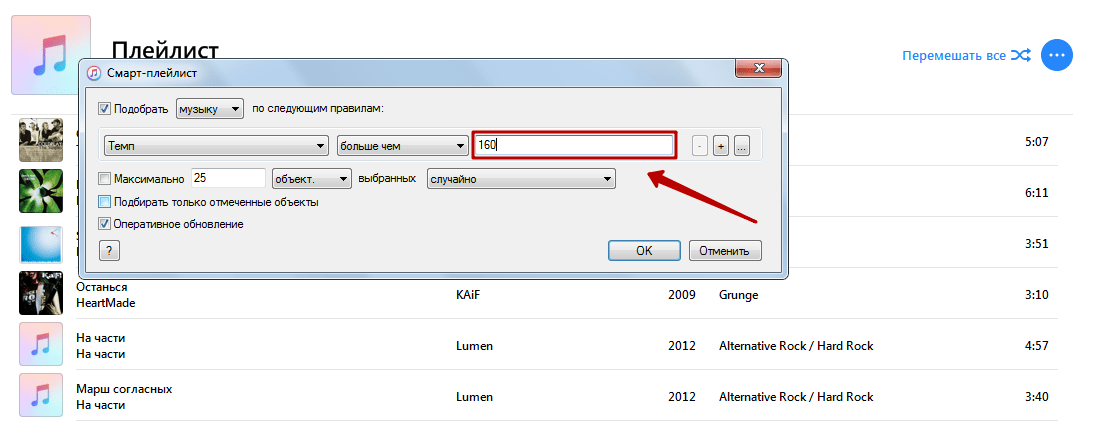
Чтобы это исправить, необходимо перейти в настройки прослушиваемого потока и выбрать параметр «Незнакомое» в графе «По характеру». Сразу после этого алгоритмы «Музыки» начнут рекомендовать гораздо больше треков, которые прежде не попадались.
Важно отметить, что в случае с «потоками» сервис не запоминает настройки. Это означает, что активировать параметр «Незнакомое» необходимо каждый раз, когда вы включаете «поток». В ином случае сервис продолжит предлагать много знакомых треков. Примечательно, что настройки в «Моей волне» сохраняются.
В целом же на точность и разнообразие рекомендаций больше всего влияет количество лайков, которые вы поставили на композиции, альбомы и исполнителей. В «Яндексе» сообщают, что чем больше лайков по соотношению к дизлайкам, тем лучше работает система рекомендаций. Поэтому в компании советуют пролистывать непонравившиеся треки, а дизлайки ставить только тем композициям, которые вы в принципе никогда не хотите встречать.
Как настроить глобальные горячие клавиши
Сделать это можно при помощи расширения «Управление плеером» (Chromium, Firefox).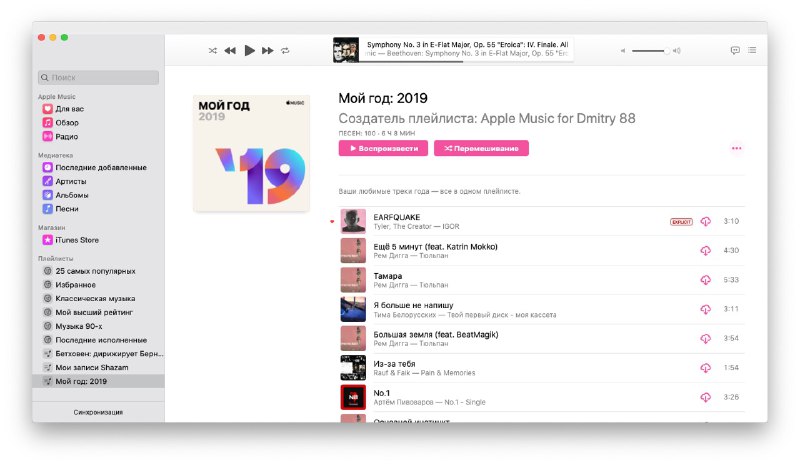 После его установки необходимо перейти на страницу настроек горячих клавиш — chrome://extensions/shortcuts в браузерах на базе Chromium или about:addons в Firefox.
После его установки необходимо перейти на страницу настроек горячих клавиш — chrome://extensions/shortcuts в браузерах на базе Chromium или about:addons в Firefox.
На этой странице можно выбрать сочетания клавиш для управления всеми основными функциями «Яндекс.Музыки». При желании можно указать, чтобы выбранные комбинации работали по всей операционной системе, а не только в браузере. Это даёт возможность управлять воспроизведением и ставить лайки композициям, даже находясь в игре.
На наш запрос в «Яндексе» рассказали, что система рекомендаций «Музыки» учитывает:
- треки, исполнителей, альбомы и жанры, которых вы отметили лайком;
- какие треки и исполнителей заблокировали;
- какие треки вы прослушали, пролистали или поставили на повтор;
- какие треки добавили в плейлисты;
- музыку, которую слушают люди с похожими музыкальными предпочтениями.

Мы попросили представителей компании поделиться какими-то «скрытыми» способами улучшить рекомендации, однако таких, по всей видимости, не существует. Впрочем, если вам удалось найти нечто подобное, делитесь советами в комментариях.
Как искать плейлисты — Spotify
Слушайте миллионы плейлистов, которые составили эксперты Spotify, исполнители и наши пользователи со всего мира.
Для тебя
В Spotify есть плейлисты, которые создаются на основе ваших предпочтений и выбора пользователей с похожими музыкальными вкусами. Мы учитываем ваши лайки и информацию о том, чем вы делитесь и какие треки добавляете в медиатеку или пропускаете.
Нажмите на значок Главная и найдите раздел Для тебя.
В разделе Поиск выберите Для тебя.
Вы также можете выполнить поиск по названию плейлиста из этой категории.
Информация для новых пользователей Spotify
Плейлисты в разделе «Для тебя» появятся не сразу: сначала нам нужно понять, что вам нравится.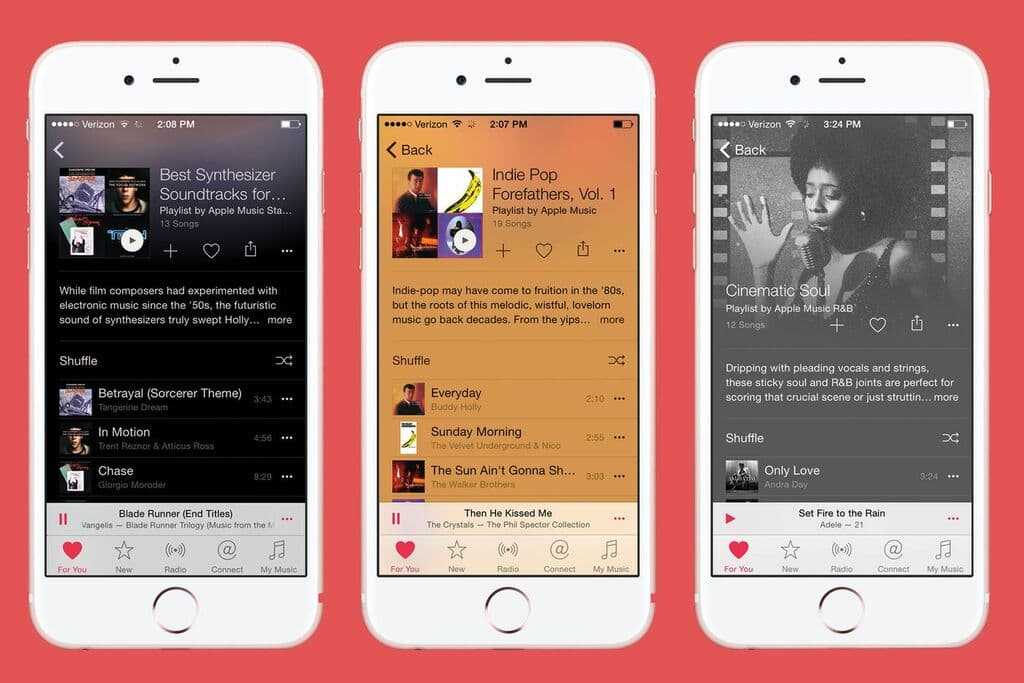 Послушайте музыку в Spotify хотя бы пару недель.
Послушайте музыку в Spotify хотя бы пару недель.
Список персонализированных плейлистов
Описание | Частота обновления | |
|---|---|---|
Миксы в Spotify | Миксы на основе ваших любимых исполнителей, жанров и десятилетий. Сюда входят треки, которые вы обычно слушаете, и наши рекомендации. | Чем больше вы слушаете, тем чаще обновляется плейлист. |
Открытия недели | Подборка треков, которые могут вам понравиться. | Каждый понедельник. |
Радар новинок | Подборка новых релизов, которые могут вам понравиться. | Каждую пятницу. |
На повторе и На повторе: флэшбэк | Подборки треков, которые вы часто слушаете сейчас или слушали раньше. | Каждые 5 дней. |
Подкасты каждый день | Подборка выпусков подкастов, которые могут вам понравиться. | Чем больше вы слушаете, тем чаще обновляется плейлист. |
Плейлисты для всех
В Spotify вы найдете множество плейлистов, созданных музыкальными экспертами со всего мира.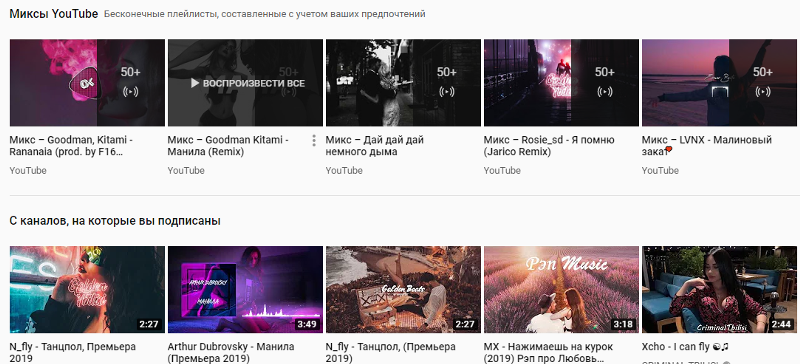
Контент некоторых таких подборок меняется в зависимости от того, что слушает определенный пользователь. Например, в вашу подборку караоке-хитов мы добавим те песни, текст которых знаете именно вы.
Эти плейлисты собраны на вкладке Поиск.
Плейлисты, созданные другими
Любой пользователь Spotify может создать плейлист. Вот несколько способов найти такие подборки:
- Выполнить поиск по ключевым словам.
- Попросить друзей поделиться плейлистами.
- Посмотреть, какие плейлисты видны в профилях друзей.
- Посмотреть, какие плейлисты видны в профилях исполнителей.
Смотрите, что друзья слушают в Apple Music на вашем iPhone, iPad или устройстве Android
Если вы подписаны на Apple Music, вы можете создать профиль, чтобы ваши друзья могли видеть, что вы слушаете. И вы можете видеть, что ваши друзья слушают.
Создать профиль.
- На iPhone или iPad коснитесь значка фотографии.

- На устройстве Android нажмите кнопку «Еще», затем нажмите «Учетная запись».
Управляйте тем, чем вы делитесь
Вы можете поделиться музыкой, которую вы слушаете, с подписчиками в вашем профиле. Если вы сделаете свою историю прослушивания и плейлисты приватными, ваше изображение профиля и имя пользователя по-прежнему будут видны в поиске. Чтобы полностью удалить себя, удалите свой профиль Apple Music.
Если вы измените свой профиль или плейлист на закрытый, может пройти несколько минут, прежде чем ваш профиль или плейлист будет скрыт от поиска.
Просмотр профиля
- Откройте приложение Apple Music.
- Коснитесь «Слушать сейчас».
- В правом верхнем углу окна «Слушать» коснитесь значка фотографии или своей фотографии.

- В верхней части экрана нажмите [ваше имя] Просмотреть профиль.
Поделитесь своими плейлистами или скройте их
- В верхней части профиля нажмите «Изменить».
- Выберите плейлисты, которыми вы хотите поделиться в своем профиле и в Поиске. И отмените выбор тех, которые вы хотите скрыть.
- Нажмите «Готово».
Скрыть музыку, которую вы слушаете
Чтобы скрыть то, что вы слушаете, перейдите в свой профиль, нажмите и удерживайте альбом или плейлист, затем нажмите Скрыть из профиля.
Чтобы скрыть всю музыку, которую вы слушаете:
- В верхней части профиля нажмите «Изменить».
- Прокрутите вниз и следуйте инструкциям для своего устройства:
- На iPhone или iPad отключите параметр «Прослушивание».
- На устройстве Android нажмите «Дополнительные настройки конфиденциальности», затем выключите параметр «Прослушивание».
Удалить свой профиль
- Перейти в свой профиль.

- В верхней части профиля нажмите «Изменить».
- Прокрутите экран вниз и нажмите «Удалить профиль».
Когда вы удаляете свой профиль, ваши имена пользователей и музыкальная активность удаляются из Apple Music, но это не влияет на вашу подписку на Apple Music. Если вы поделились плейлистом с другом, и он сохранил его на своем устройстве, плейлист исчезнет. Ваша библиотека и плейлисты не меняются.
Найдите друзей и подпишитесь на них
Вот несколько способов найти друзей, на которых вы можете подписаться:
- Подпишитесь на друзей. В нижней части профиля нажмите «Подписаться на других друзей», затем нажмите «Подписаться» рядом с контактом.
- Поиск в Apple Music: перейдите в «Поиск», введите имя друга, коснитесь его имени в результатах поиска, затем коснитесь «Подписаться» в верхней части его профиля.
Если кто-то попросит подписаться на вас, вы можете принять или отклонить запрос в верхней части своего профиля.
Обмен музыкой с друзьями недоступен для детских учетных записей, являющихся частью семейного доступа.
Посмотрите, что слушают ваши друзья
Чтобы просмотреть и воспроизвести музыку, которой поделились ваши друзья, перейдите в раздел «Слушать сейчас», а затем прокрутите вниз до раздела «Слушают друзья».
Чтобы просмотреть профиль определенного друга, перейдите в свой профиль, затем коснитесь его фотографии в разделе «Подписчики» или «Подписки». Отсюда вы можете увидеть их общие плейлисты и то, что они слушают.
Отписаться и заблокировать пользователей
- Зайдите в свой профиль.
- В разделе «Подписки» или «Подписчики» коснитесь человека, чтобы перейти к его профилю.
- В правой части профиля нажмите кнопку «Еще».
- Нажмите «Отменить подписку», чтобы прекратить подписку на них.
- Нажмите «Блокировать», чтобы запретить пользователю просматривать ваш профиль. Люди, которых вы заблокируете, не увидят вашу музыку и не найдут ваш профиль в Apple Music.

Сообщить о проблеме
Если вы видите что-то оскорбительное в профиле пользователя или в созданном пользователем плейлисте, вы можете сообщить об этом в Apple, и мы изучим проблему. Вы можете сообщить о проблеме с любым содержимым, которое пользователь Apple Music загружает или публикует.
Элементы, о которых вы можете сообщить, включают:
- Имена списков воспроизведения
- Изображения списка воспроизведения
- Описание списка воспроизведения
- Имена пользователей
- Пользовательские изображения
Чтобы сообщить об оскорбительном имени или изображении:
- Перейдите на страницу пользователя или страницу плейлиста.
- На iPhone или iPad нажмите кнопку «Еще». На устройстве Android нажмите кнопку «Еще».
- Выберите «Сообщить о проблеме».
Обмен музыкой с друзьями недоступен в Камеруне, континентальном Китае, Малави, Мали, России, Турции и Уругвае.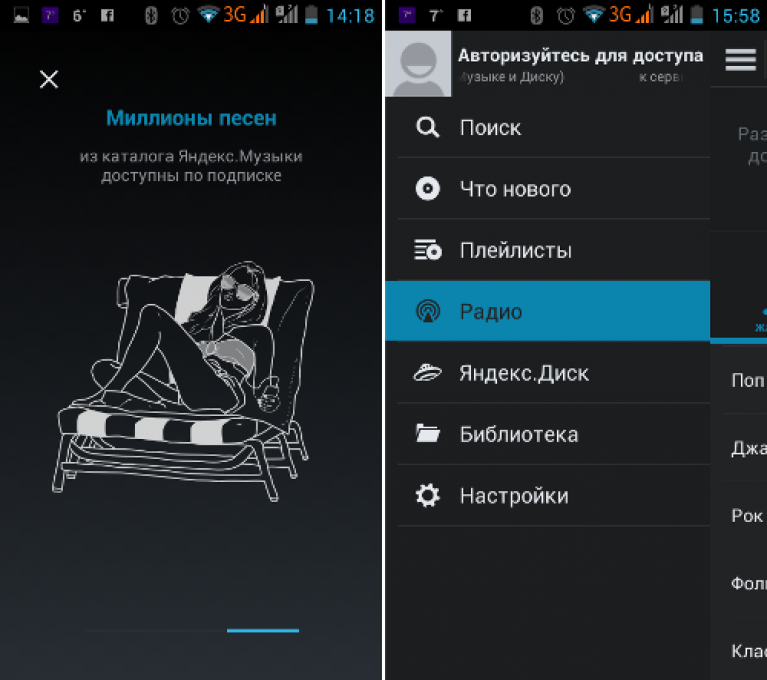
Информация о продуктах, не производимых Apple, или о независимых веб-сайтах, не контролируемых и не тестируемых Apple, предоставляется без рекомендации или одобрения. Apple не несет ответственности за выбор, работу или использование сторонних веб-сайтов или продуктов. Apple не делает никаких заявлений относительно точности или надежности сторонних веб-сайтов. Свяжитесь с продавцом для получения дополнительной информации.
Дата публикации:
Найти плейлисты — Spotify
Наслаждайтесь миллионами плейлистов, созданных Spotify для вас, а также артистами и другими слушателями со всего мира.
Сделано для вас
Spotify создает списки воспроизведения на основе ваших привычек прослушивания (что вам нравится, делиться, сохранять, пропускать) и привычек прослушивания других людей со схожими вкусами.
Найдите Сделано для вас плейлистов в Home .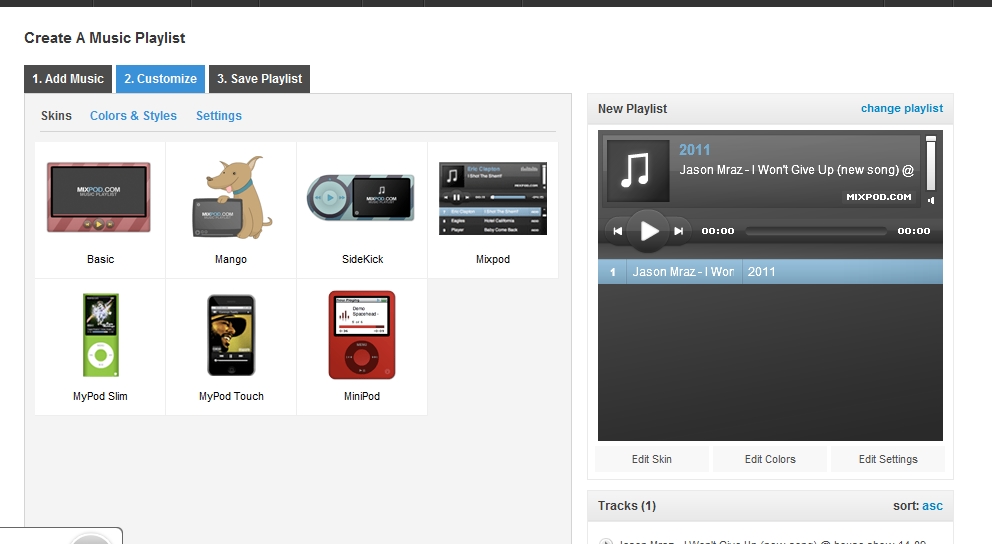
Выберите Сделано для вас в Найдите .
Или, Найдите название любого плейлиста, созданного для вас.
Впервые в Spotify?
Нам нужно познакомиться с вами и музыкой, которая вам нравится, поэтому ожидайте, что после нескольких недель прослушивания для вас будут составлены плейлисты.
Какие плейлисты созданы для вас?
Что это? | Как часто он обновляется? | |
|---|---|---|
Миксы Spotify | Получайте миксы на основе любимых исполнителей, жанров и десятилетий. | Чем больше вы слушаете, тем чаще он обновляется. |
Discover Weekly | Песни, которые, как мы думаем, вам понравятся. | Каждый понедельник. |
Release Radar | Песни из новых релизов, которые, как мы думаем, вам понравятся. | Каждую пятницу. |
Повтор и перемотка назад | Песни, которыми вы не могли насытиться в последнее время и в прошлом. | Каждые 5 дней. |



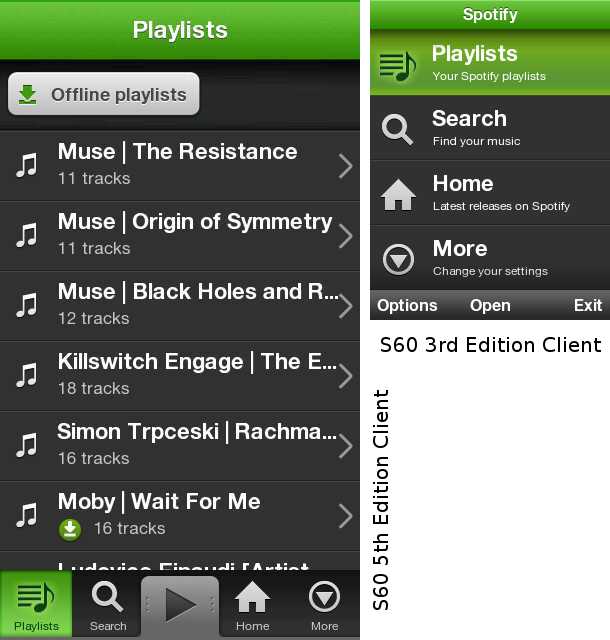

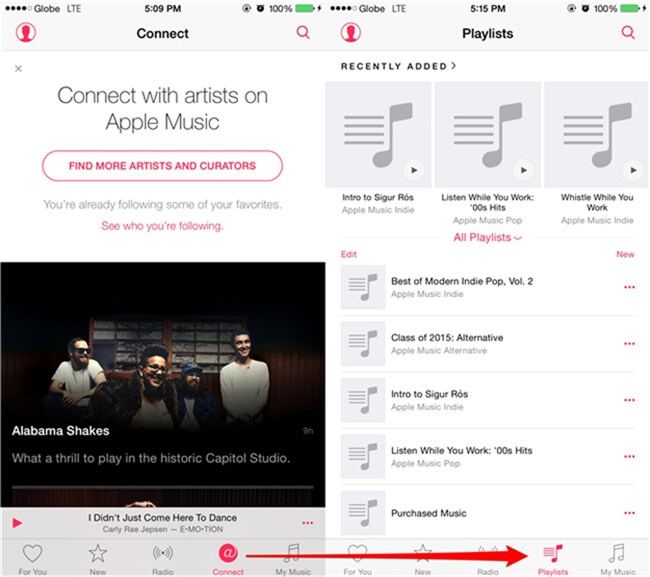
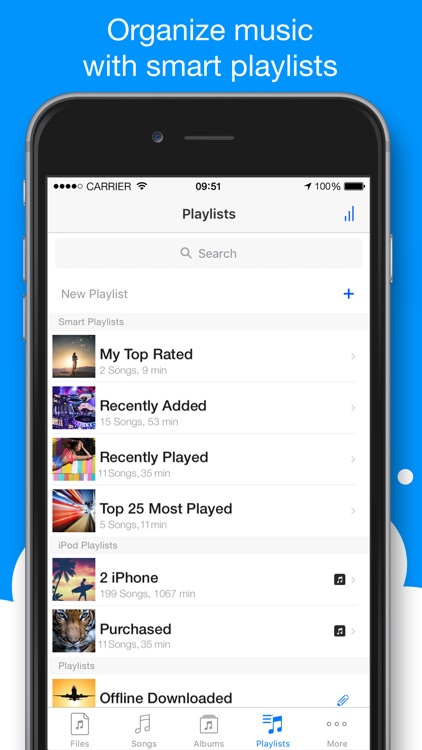
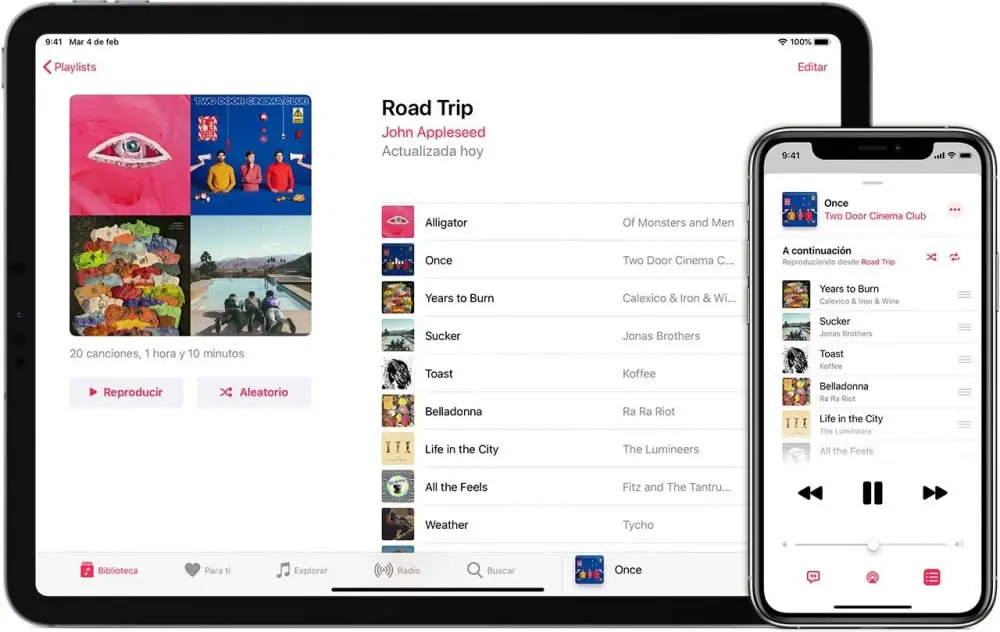
 Песни включают ваши регулярные прослушивания и наши рекомендации.
Песни включают ваши регулярные прослушивания и наши рекомендации.